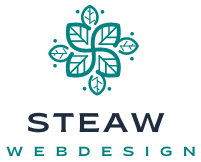Quelles sont les étapes pour désactiver les notifications indésirables sur votre téléphone ?
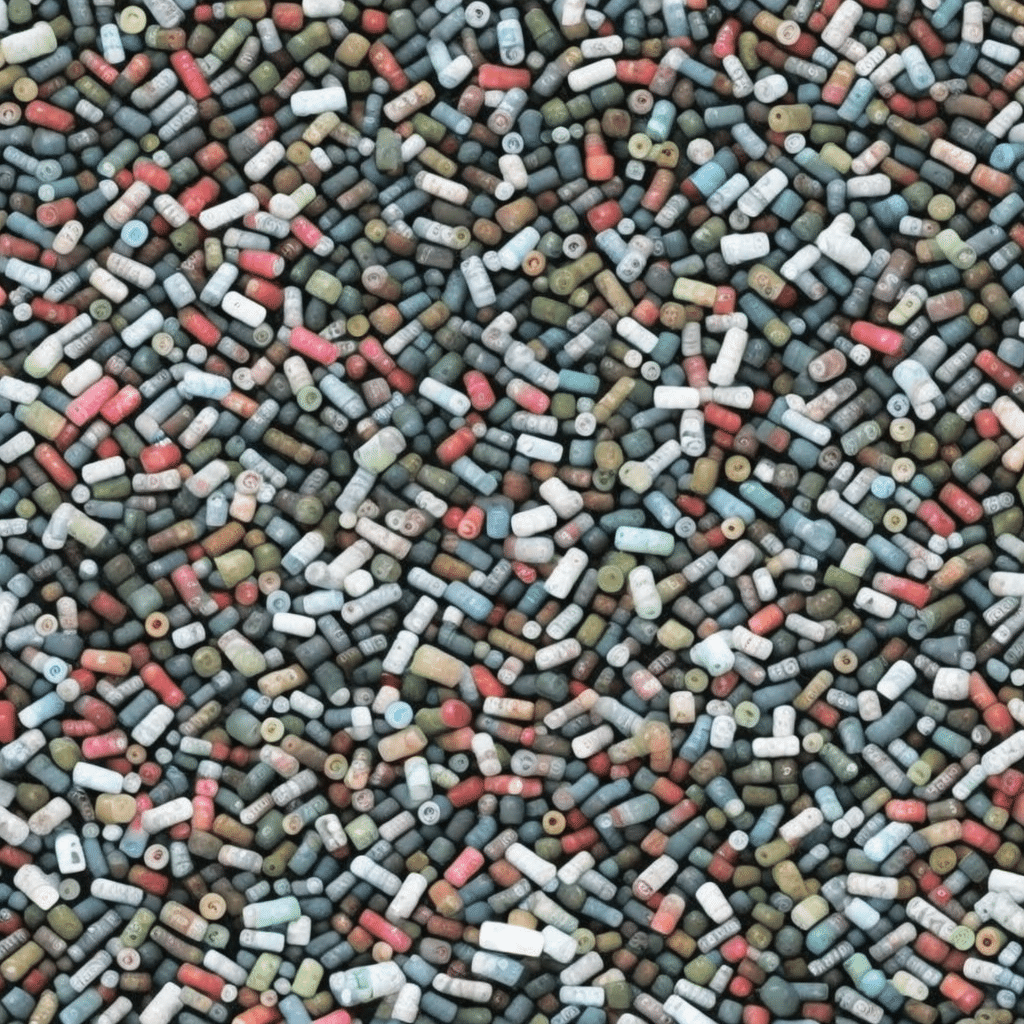
Aujourd’hui, avec l’omniprésence des smartphones, nous vivons constamment avec le bruit de fond de ces petites alertes qui déclenchent la dopamine et captent notre attention. C’est le monde des notifications. Mais parfois, elles deviennent envahissantes, distrayantes et même stressantes. Votre téléphone Android est-il devenu un festival de pop-ups et de sons ? Vous avez l’impression que chaque application installée est en compétition pour attirer votre attention ? Pas de panique, nous allons vous aider à reprendre le contrôle.
Prenez le contrôle des notifications de vos applications
Chaque application sur votre téléphone Android peut envoyer des notifications. Elles sont souvent utiles, mais peuvent aussi devenir une source d’irritation. Pour modifier les paramètres de notifications d’une application, c’est assez simple.
A voir aussi : Comment optimiser la gestion des câbles derrière son bureau ?
Rendez-vous dans les paramètres de votre téléphone et cliquez sur "Applications". Vous verrez une liste de toutes les applications installées sur votre appareil. Cliquez sur celle dont vous souhaitez modifier les notifications. Vous verrez une option "Notifications". Cliquez dessus, et vous pourrez personnaliser les notifications de cette application.
Vous pouvez choisir de désactiver toutes les notifications pour une application spécifique, ou de les personnaliser pour n’être averti que de ce qui est vraiment important pour vous.
A lire aussi : Comment configurer la synchronisation des calendriers sur iPhone ?
Bloquez les notifications des sites web sur Chrome
Votre navigateur Google Chrome pour Android peut aussi vous envoyer des notifications de la part des sites web. Ces notifications peuvent être utiles, mais elles peuvent aussi devenir envahissantes. Heureusement, il est possible de les bloquer.
Ouvrez votre navigateur Chrome sur votre téléphone et cliquez sur les trois points en haut à droite pour accéder aux paramètres. Cliquez sur "Paramètres du site" puis sur "Notifications". Vous verrez une liste des sites qui ont l’autorisation de vous envoyer des notifications. Cliquez sur un site pour modifier ses paramètres de notifications. Vous pouvez choisir de bloquer toutes les notifications pour un site spécifique, ou de les personnaliser.
Adoptez un navigateur web plus respectueux de votre tranquillité
Si malgré tout, vous trouvez que les notifications web sont trop envahissantes, vous pouvez envisager de passer à un navigateur web plus secure. Il existe de nombreux navigateurs alternatifs qui respectent davantage votre tranquillité et votre vie privée.
Parmi eux, on peut citer Firefox, Brave ou DuckDuckGo. Ces navigateurs offrent des options de paramétrage des notifications plus poussées et respectent davantage votre vie privée.
Désactivez les notifications du système Android
Enfin, sachez que votre système Android lui-même peut vous envoyer des notifications. Ces notifications sont généralement utiles et importantes, mais elles peuvent aussi être source de distraction.
Pour les gérer, allez dans les paramètres de votre téléphone et cliquez sur "Système" puis sur "Notifications avancées". Vous pourrez alors personnaliser les notifications du système Android.
Conclusion
Prendre le contrôle des notifications sur votre téléphone Android est une étape essentielle pour retrouver un peu de tranquillité et de concentration. En suivant ces étapes, vous pourrez choisir quelles notifications vous voulez recevoir, et de qui. Vous pourrez ainsi profiter de votre téléphone sans être constamment interrompu par des notifications indésirables. Alors, prenez le contrôle et faites de votre téléphone un outil qui travaille pour vous, et non contre vous.
Utiliser le mode incognito pour naviguer sans notifications
L’un des moyens les plus simples de vous assurer que vous ne recevez pas de notifications indésirables lorsque vous naviguez sur le web est d’utiliser le mode incognito de votre navigateur. Ce mode, également connu sous le nom de navigation privée, vous permet de surfer sur le web sans que votre navigateur n’enregistre votre historique de navigation, vos cookies, vos recherches, ou ne vous envoie des notifications.
Pour activer le mode incognito sur Google Chrome, appuyez sur les trois points en haut à droite de l’écran, puis sélectionnez "Nouvel onglet incognito". Une nouvelle fenêtre s’ouvrira, avec un design un peu différent pour indiquer que vous êtes en mode incognito. Dans ce mode, vous pouvez naviguer comme vous le feriez normalement, mais sans recevoir de notifications de la part des sites web.
Le mode incognito est un excellent moyen de préserver votre tranquillité lorsque vous avez besoin de vous concentrer ou simplement de prendre une pause des notifications incessantes. Cependant, il est important de noter que ce mode ne bloque pas les pop-ups ou autres fenêtres publicitaires qui peuvent apparaître sur certains sites. Pour cela, vous pouvez utiliser un bloqueur de publicités, ou simplement fermer les pop-ups dès qu’ils apparaissent.
Choisir un navigateur alternatif pour plus de tranquillité
Si vous cherchez une solution plus permanente pour contrôler les notifications sur votre appareil Android, vous pourriez envisager de changer votre navigateur web. Il existe une variété de navigateurs alternatifs disponibles, qui offrent des options de gestion des notifications plus avancées et une meilleure protection de votre vie privée.
Firefox, par exemple, offre une large gamme de paramètres de contrôle des notifications, vous permettant de personnaliser exactement quels sites peuvent vous envoyer des notifications. Il dispose également d’une option pour bloquer tous les pop-ups, ce qui peut grandement contribuer à réduire les distractions pendant que vous naviguez.
Brave est un autre navigateur disponible pour Android, qui se concentre sur la protection de la vie privée et la sécurité. Brave bloque automatiquement les publicités et les trackers, et vous offre un contrôle total sur les notifications. Vous pouvez les gérer site par site, ou les désactiver complètement.
Enfin, DuckDuckGo est un navigateur qui met l’accent sur la confidentialité, en ne traquant pas vos recherches ou votre navigation. Vous pouvez également contrôler les notifications de manière granulaire, et bloquer les pop-ups et autres fenêtres publicitaires.
Conclusion
La gestion des notifications sur votre téléphone Android est une question de préférence personnelle et de contrôle. Que vous choisissiez de désactiver les notifications application par application, de passer en mode incognito lors de vos sessions de navigation, ou d’adopter un navigateur alternatif plus respectueux de votre tranquillité, vous avez le pouvoir de faire en sorte que votre appareil travaille pour vous, et non contre vous.
En prenant le temps de personnaliser les notifications de votre appareil, vous pouvez transformer votre téléphone en un outil qui vous aide à rester concentré et productif, plutôt que de vous distraire. Alors n’hésitez pas à explorer les différentes options disponibles et à choisir ce qui fonctionne le mieux pour vous. La tranquillité d’esprit peut être à portée de main, si vous prenez le contrôle de vos notifications.